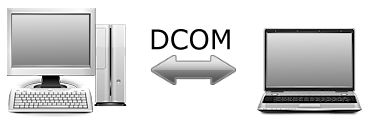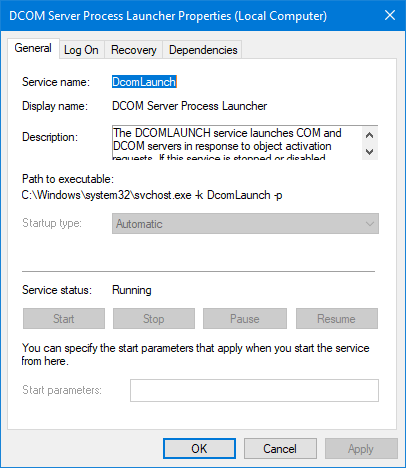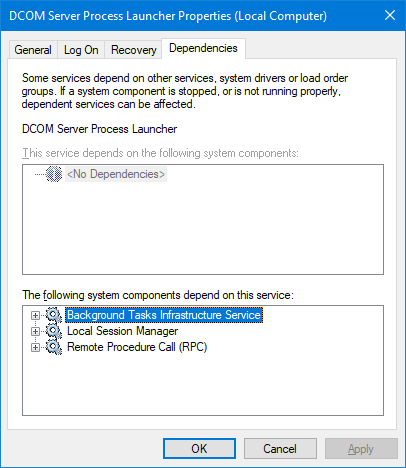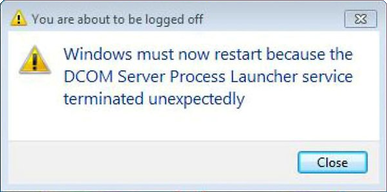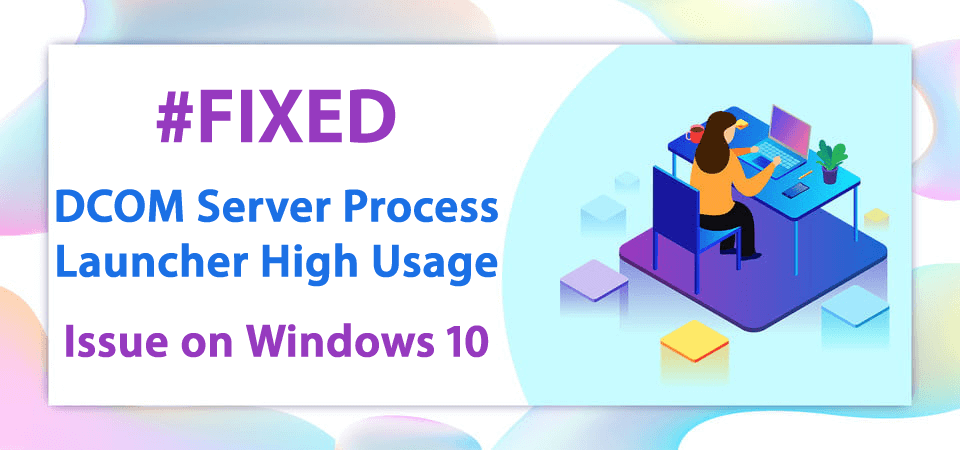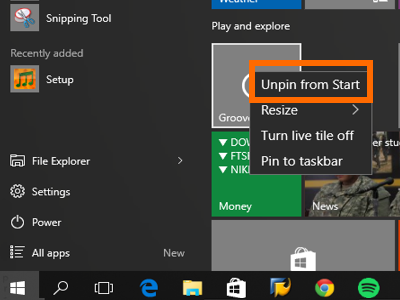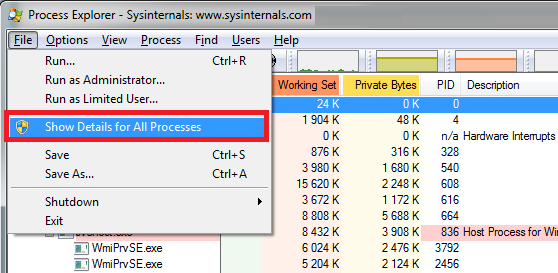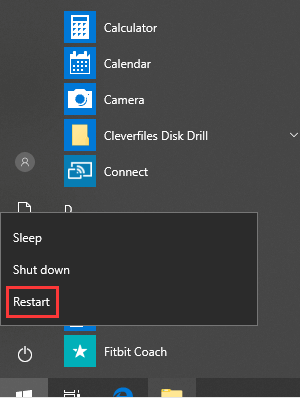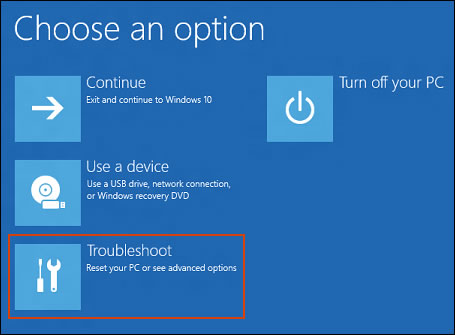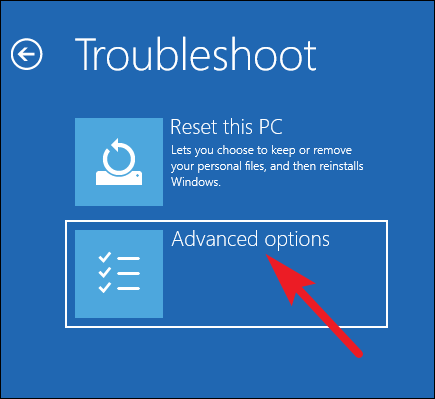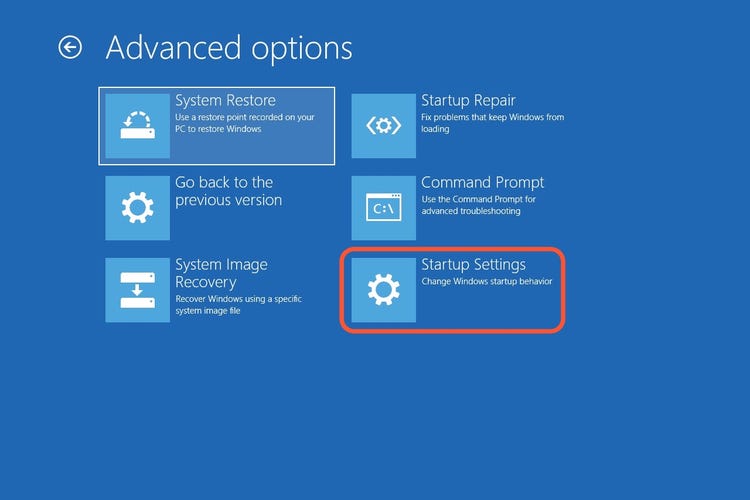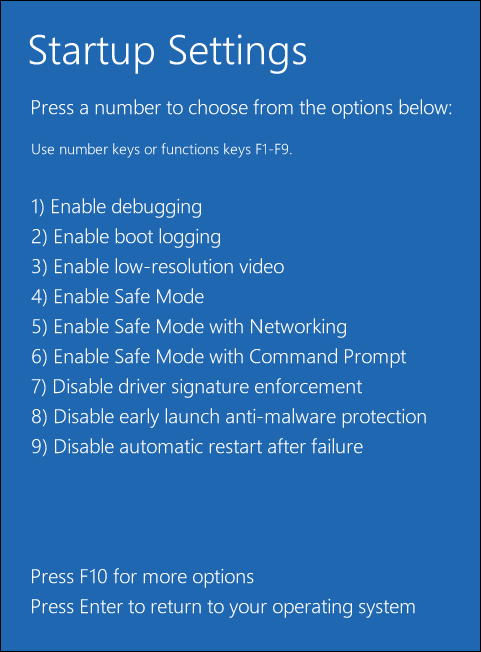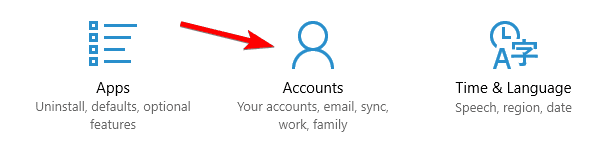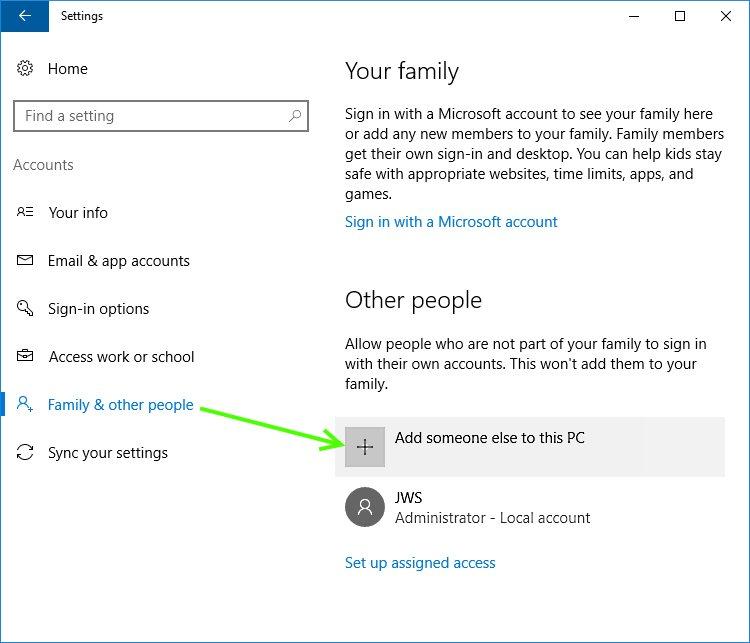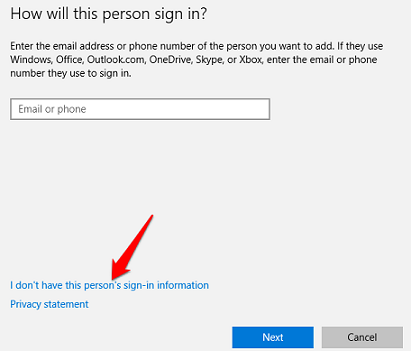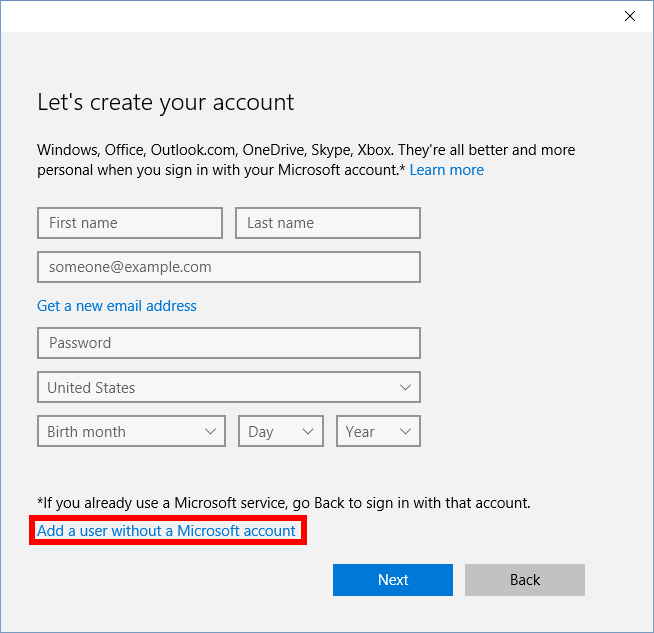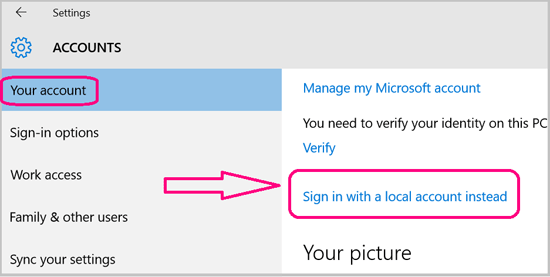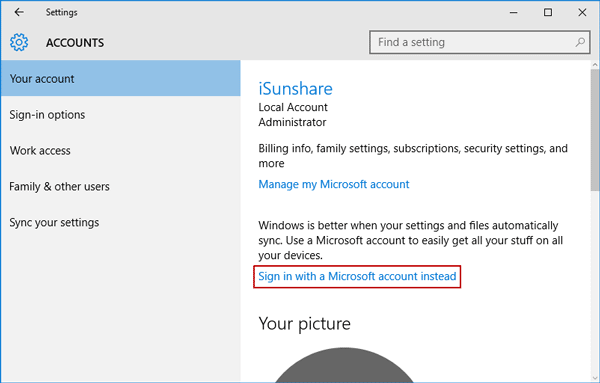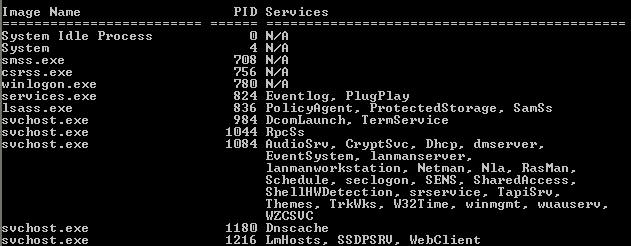service host dcom server process launcher что это
Узел службы модуля запуска процессов DCOM-сервера грузит процессор – что делать?
DCOM – это набор программных интерфейсов Майкрософт, реализованных на базе модели Удаленного вызова процедур (RPC), который обеспечивает взаимодействие между COM-компонентами по сети и выполняет функцию вызова объекта, размещенного на другом компьютере. Это один из основных процессов Windows и запускается вместе с загрузкой системы.
Но есть случаи, когда при заметном снижении производительности Windows, в Диспетчере задач замечает, что узел службы модуля запуска процессов DCOM-сервера грузит процессор почти до 100%. Есть ряд решений, позволяющие решить проблему чрезмерного использования ресурсов системы.
Отключение внешних устройств
В первую очередь отключите все внешние USB устройства. Возможно, причина высокой нагрузки на процессор, создаваемой модулем запуска DCOM-сервера, в одном из них. Каждый раз при подключении внешних устройств (смартфонов, планшетов, игровых приставок и прочих), они используют ресурсы компьютера для синхронизации с системой.
Поэтому отключите их и проверьте, снизилась ли нагрузка. Если да, определите проблемное устройство и обновите его драйвер.
Создание новой учетной записи
Во многих случаях удается решить проблему высокой нагрузки процессора модулем DCOM-сервера путем создания нового профиля пользователя. Для этого загрузите компьютер в безопасном режиме и войдите в систему как администратор.
Перейдите в раздел Семья и другие пользователи с помощью команды ms-settings:otherusers из окна «Выполнить» (Win + R).
Нажмите на плюс «Добавить пользователя для этого компьютера».
Для создания локального профиля кликните на кнопку «У меня нет данных для входа этого человека».
Выберите пункт «Добавить пользователя без учетной записи Майкрософт».Отобразится окно для заполнения данных авторизации.
Введите данные для входа и выберите пароль, который можете запомнить.
Когда новая учетная запись будет создана, разверните меню Пуск, кликните на иконку пользователя и выберите «Выход».
Теперь с экрана блокировки войдите в систему под вновь созданной учетной записью. Проверьте, грузит ли модуль запуска процессов DCOM-сервера ресурсы процессора. Если проблема решена, переместите все личные файлы в новый профиль.
Если не можете получить доступ к настройкам профиля, можно создать новую учетную запись с помощью командой строки.
Откройте командную строку с правами администратора с помощью системного поиска.
В консоли запустите команду:
net user /add [имя пользователя] [пароль]
После ее выполнения будет создана новая учетная запись. Теперь ей нужно предоставить права администратора.
new localgroup администраторы [имя] /add
С помощью этих команд можно быстро создать профиль локального администратора.
После их успешного выполнения перезагрузите компьютера. Если был использован безопасный режим, откройте окно конфигурации системы командой msconfig из окна «Выполнить» (Win + R). На вкладке Загрузка снимите флажок с опции безопасного режима и примените изменения. Подтвердите перезагрузку ПК.
Запуск инструмента Process Explorer
С помощью утилиты Process Explorer можно узнать, какие DLL были загружены вместе с подробностями о том, какой родительский процесс их запустил. Также можно узнать подробности об использовании процессора, какие фоновые приложения грузят ресурсы системы и прочее. Попробуйте проверить процессы, использующие модулем запуска DCOM-сервера и узнать проблемный, который грузит процессор.
Загрузите утилиту с официального сайта Microsoft.
После распаковки пакета в доступном каталоге запустите его.
В меню «File» нажмите на пункт «Show Details for All Processes».
Теперь найдите процесс «svchost.exe», щелкните на нем правой кнопкой мыши и выберите Свойства. Перейдите на вкладку Image. Здесь будет отображен «источник» нагрузки, то есть, какой процесс использует исполняемый файл.
Немного покопайтесь и найдите приложение или службу, которую можно отключить на странице «services.msc».
В большинстве случаев процесс «dll!DabSessionStateChanged+0xe4…» принуждает узел службы модуля запуска процессов DCOM-сервера чрезмерно грузить процессор. Этот процесс можно отключить прямо в окне Process Explorer, он связан с Брокером системных событий (System Events Broker).
The Core Technologies Blog
Our Software // Windows Services // 24×7 Operation
Essential Windows Services: DcomLaunch / DCOM Server Process Launcher
What is the DcomLaunch (DCOM Server Process Launcher) service?
The DcomLaunch service implements Microsoft’s Component Object Model (COM) and Distributed Component Object Model (DCOM) technologies, which facilitate communication between applications and communication between computers, respectively.
The service’s display name is DCOM Server Process Launcher and it runs inside the service host process, svchost.exe:
What happens if I stop the DcomLaunch service?
Many Windows applications rely on COM and DCOM. If the service is stopped, those applications will no longer work.
And, as you can see from the service’s Dependencies tab on Windows Server 2019, several important services depend on DCOM Server Process Launcher too:
So if DcomLaunch is stopped, these services will not be able to start:
Background Tasks Infrastructure Service / BrokerInfrastructure: Responsible for background tasks.
Local Session Manager / LSM: Manages local user sessions
Remote Procedure Call (RPC) / RpcSs: Controls COM and DCOM servers. We’ll dig into this critical component in a future article.
And if those 3 services are stopped, any service that relies on them will also fail to start.
If we walk the “dependency tree” of services, we can see that stopping DcomLaunch would lead to stopping over 60 other services — essentially crippling your computer! Because of this ripple effect, we strongly recommend that you leave DcomLaunch running.
Indeed, Microsoft agrees. Here is their recommendation for the DcomLaunch service on Windows Server 2016 (Desktop):
And this recommendation is backed up by the system. By default, you cannot stop the service or modify its startup type from the services control panel. Look closely at the screenshot of the service above to see that all those operations are disabled.
And if the service crashes or is terminated, you may be forced to log off:
So please keep it running!
Questions? Problems?
If you would like to know more about the DCOM Server Process Launcher service, or you have a specific problem, please feel free to get in touch. We will do our best to help you!
FIX: DCOM Server Process Launcher High Usage Issue on Windows 10
Are you experiencing the DCOM server process launcher high usage issue on your Windows 10 PC/laptop? Well, you are not the only one. There are so many users out there experiencing the same issue. So, read this article until the end and learn the different ways to fix the high usage issue of the DCOM server.
DCOM is Microsoft’s concept for distributed computing. It is a Microsoft technology and program interfaces that allow a computer to run programs on another computer over a network as if the program is running locally.
It is a very useful process in Windows and most of the Windows computers having this DCOM server process. Even though it is a very popular process on Windows, many Windows 10 users complained about the issue of huge resources consumption by the DCOM server process.
This high usage issue leads to many other problems on computers, such as:
This high resource usage issue of DCOM server process launcher can interrupt your overall computer’s process and makes your PC work slow. But you don’t need to worry anymore, as I am going to give you the best solutions to fix this issue.
All you need to do is, keep reading this article till the end and follow the fixes I am going to share with you.
How to Fix DCOM Server Process Launcher High Usage Issue on Windows 10?
1: Disable the Live Tiles on Your Windows 10 Computer
Windows 10 live tile is one of its best features that display important information at a glance without opening the app. You can see these live tiles on a start menu when you click on the Start button.
To provide you the latest news, and updates these tiles keep syncing with the other servers. And that’s why it also causes the DCOM server process launcher high usage issue on Windows 10 computer.
To solve this issue, you can disable the live tiles on your Windows 10 computer. To do this follow the steps given below:
After removing all the applications from live tile, restart your computer and check if the issue is fixed or not.
2: Use Process Explorer to Check Usage Details
Process Explorer is a system monitor tool by Microsoft that provides all the details about the DLL’s opened on your computer along with the details of the parent process which have started it.
It also gives information about CPU usage, resources consumed, etc.
You can use process explorer to check about the processes that are using DCOM and can troubleshoot the issue. To do so, follow these steps:
3: Disable the Third-Party Applications
While researching about this error, I came across so many users reporting that sometimes third-party applications installed on the computer also cause DCOM server process launcher high CPU or memory usage issue on Windows 10 computer.
So to fix this issue, you need to find out the third-party applications that are causing this issue and then uninstall them.
To do so, follow these steps:
4: Create a New Account on Your Computer
Making a new Microsoft account on your computer can fix the DCOM server process launcher high usage issue. So, make a new account on your computer, and keep all the account settings in the new account the same as the current account.
But before making a new account, boot your system in the safe mode.
Follow the given steps to boot your system on the safe mode:
Now, to create a new account on your Windows 10 computer, follow the steps stated below:
Alternative Method:
In case, if you can’t access your account settings, try using Command Prompt for making a new account.
But to perform this method, you need to have administrative privileges.
Now follow the given steps to create a new account using command prompt:
net user /add [username] [password]
new localgroup administrators [username] /add
5: Disconnect the External Devices
To fix DCOM server process launcher high usage issue on Windows 10, you can try to disconnect all the external devices from your computer.
In so many cases, users claimed that this method is quite useful in fixing this issue. When external devices such as PlayStation, Xbox, Tablets, smartphones, etc. get connected to your computer, they start consuming resources of your computer to get synced with your system. Not only the syncing process, but the background processes also consume resources on your computer.
So to fix this issue, disconnect all the external devices from your computer and restart your computer and check whether the DCOM server still having a high usage issue.
Recommended Solution – Fix Your PC Errors and Issues
If you are experiencing several errors and issues on your computer, and you don’t want to fix these issues manually, then I have a solution for you. Try the PC Repair Tool to fix all PC related issues automatically.
This is an advanced multi-functional repair tool that fixes all the PC errors with just a few clicks. It fixes issues and errors on PC, such as DLL, clean your registry entries, BSOD error, game errors, protect your system from virus/malware infection, repair corrupted Windows system files and much more.
This tool not only fixes errors but also optimizes your PC to enhance its performance.
Get PC Repair Tool to fix PC errors and issues automatically
Conclusion
So, these were the solutions to fix the DCOM server process launcher high usage issue on your Windows 10 computer. If you are experiencing this issue on your Windows 10 computer, then try out these fixes.
I have tried to give you the best and effective solution to fix this issue and hope these solutions will work for you.
If you have any other PC related issues then reach us on Facebook or Twitter and let us know about your PC errors/issues to get the best solutions.
Hardeep has always been a Windows lover ever since she got her hands on her first Windows XP PC. She has always been enthusiastic about technological stuff, especially Artificial Intelligence (AI) computing. Before joining PC Error Fix, she worked as a freelancer and worked on numerous technical projects.
SVCHOST.EXE(Generic Host Process for Win32 Services)
И действительно несколько экземпляров процесса svchost.exe могут быть запущены одновременно (но с разными PID*). Так как каждый из таких экземпляров представляет собой определенную преимущественно системную службу или же группу служб. Эти группы определены в следующем разделе реестра:
HKLM\SOFTWARE\Microsoft\WindowsNT\CurrentVersion\SvcHost
Каждый параметр этого раздела представляет собой отдельную Svchost-группу и отображается при просмотре активных процессов, как отдельный экземпляр svchost.exe.
Также, чтобы просмотреть список служб, выполняющихся в каком-либо процессе svchost.exe, можно сделать следующее:
Start > Run (Пуск > Выполнить)
Вписываем: CMD
Нажимаем ОК или клавишу ENTER.
В появившемся приложении вводим команду: tasklist /SVC
И нажимаем на клавишу ENTER.
Список служб Windows XP, запускаемых с помощью svchost.exe:
(т.е. эти службы не являются вирусами!)
| Английское название | Русское название |
|---|---|
| Alerter | Оповещатель |
| Application Management | Управление приложениями |
| Automatic Updates | Автоматическое обновление |
| Background Intelligent Transfer Service | Фоновая интеллектуальная служба передачи |
| Bluetooth Support Service | |
| COM+ Event System | Система событий COM+ |
| Computer Browser | Обозреватель компьютеров |
| Cryptographic Services | Службы криптографии |
| DCOM Server Process Launcher | |
| DHCP Client | DHCP-клиент |
| Distributed Link Tracking Client | Клиент отслеживания изменившихся связей |
| DNS Client | DNS-клиент |
| Error Reporting Service | Служба регистрации ошибок |
| Fast User Switching Compatibility | Совместимость быстрого переключения пользователей |
| Help and Support | Справка и поддержка |
| HTTP SSL | |
| Human Interface Device Access | Доступ к HID-устройствам |
| Logical Disk Manager | Диспетчер логических дисков |
| Messenger | Служба сообщений |
| Network Connections | Сетевые подключения |
| Network Location Awareness (NLA) | Служба сетевого расположения (NLA) |
| Network Provisioning Service | |
| Portable Media Serial Number Service | Серийный номер переносного медиа-устройства |
| Remote Access Auto Connection Manager | Диспетчер авто-подключений удаленного доступа |
| Remote Access Connection Manager | Диспетчер подключений удаленного доступа |
| Remote Procedure Call (RPC) | Удаленный вызов процедур (RPC) |
| Remote Registry | Удаленный реестр |
| Removable Storage | Съемные ЗУ |
| Routing and Remote Access | Маршрутизация и удаленный доступ |
| Secondary Logon | Вторичный вход в систему |
| Security Center | Центр обеспечения безопасности |
| Server | Сервер |
| Shell Hardware Detection | Определение оборудования оболочки |
| SSDP Discovery Service | Служба обнаружения SSDP |
| System Event Notification | Уведомление о системных событиях |
| System Restore Service | Служба восстановления системы |
| Task Scheduler | Планировщик заданий |
| TCP/IP NetBIOS Helper | Модуль поддержки NetBIOS через TCP/IP |
| Telephony | Телефония |
| Terminal Services | Службы терминалов |
| Themes | Темы |
| Universal Plug and Play Device Host | Узел универсальных PnP-устройств |
| Upload Manager | Диспетчер отгрузки |
| WebClient | Веб-клиент |
| Windows Audio | Windows Audio |
| Windows Firewall/Internet Connection Sharing (ICS) | Брандмауэр Интернета (ICF)/Общий доступ к Интернету (ICS) |
| Windows Image Acquisition (WIA) | Служба загрузки изображений (WIA) |
| Windows Management Instrumentation | Инструментарий управления Windows |
| Windows Management Instrumentation Driver Extensions | Расширения драйверов WMI |
| Windows Time | Служба времени Windows |
| Wireless Zero Configuration | Беспроводная настройка |
| Workstation | Рабочая станция |
Список «левых» служб, ссылающихся на svchost.exe:
(т.е. эти службы были созданы вирусами!)
Обязательно нужно иметь в виду, что системный файл svchost.exe должен находиться в папке:
C:\WINDOWS\system32 (касается только Windows XP/NT/2000)
Например, вас ни в коем случае не должны пугать копии файла svchost.exe в таких папках, как:
C:\WINDOWS\ServicePackFiles\i386
C:\WINDOWS\Prefetch
а также некоторых других. Или, к примеру, файл с названием svchost.exe создается при установке антивируса BullGuard:
C:\Program Files\BullGuard Software\svchost.exe
который также к вирусам никакого отношения не имеет. Поэтому еще раз замечу, что в первую очередь, обращать внимание нужно именно на папку WINDOWS, т.к. она наиболее часто используется в целях маскировки под настоящий файл svchost.exe.
Наиболее распространенные местоположения вирусов, маскирующихся под svchost.exe:
(т.е. эти файлы на 99% были созданы вирусами)
C:\WINDOWS\svchost.exe
C:\WINDOWS\system\svchost.exe (касается только Windows XP/NT/2000)
C:\WINDOWS\config\svchost.exe
C:\WINDOWS\inet20000\svchost.exe
C:\WINDOWS\inetsponsor\svchost.exe
Помимо этого очень многие вирусы пытаются себя замаскировать, используя имена и названия, которые очень похожи на название «svchost» (в этом случае местоположение файлов уже может быть абсолютно любое, в том числе достаточно часто используется и папка WINDOWS\system32)
Наиболее распространенные названия файлов, маскирующихся под svchost.exe:
(т.е. эти файлы на 99% были созданы вирусами)
Стандартные сервисы Windows XP
В Windows XP, которая пока что остаётся самой популярной операционной системой из всей линейки Windows, существует великое множество разнообразных встроенных в неё корпорацией Microsoft сервисов, также называемых службами. О том, для чего нужны некоторые из них, мы с вами сейчас поговорим.
Список будет довольно большим для любой системы, и, надо сказать, далеко не все службы в нём нужны каждому из пользователей. Собственно, для того, чтобы вы могли разобраться с тем, какие службы лично вы можете совершенно безболезненно для себя отключить, и предназначена эта статья.
.NET Runtime Optimization Service
Application Layer Gateway Service
Этот сервис нужен для обеспечения работы сторонних протоколов при доступе к Интернету через службу общего доступа или брандмауэр Windows. Он позволяет подключать системе плагины, реализующие поддержку каких-либо протоколов, которые не поддерживаются напрямую компонентами операционной системой. Эту службу отключать не стоит, в противном случае вы рискуете остаться без доступа в Интернет. Процесс, который физически представляет этот сервис, называется alg.exe. К сожалению, под эту службу очень любят маскироваться многие трояны, так что если вы встретите alg.exe где-то, кроме системных директорий Windows, такой файл с высокой вероятностью будет трояном.
Application Management
ASP.NET State Service
Если вы не разрабатываете программы с использованием ASP.NET, то этот сервис у вас должен быть отключен. Если он у вас включен, и вы всё же не разрабатываете таких программ, значит, у вас на компьютере стоит какая-то программа, которая в нём нуждается. Данный сервис предназначен для хранения объектов-сессий в отдельном процессе, не зависящем от процесса ASP.NET, для повышения стабильности работы ASP.NET-приложений.
Automatic Updates
Background Intelligent Transfer Service
Этот сервис достаточно полезен: его задача состоит в оптимизации использования канала подключения к Интернету. Именно поэтому в её названии встречается слово Intelligent. Если эта служба включена, то служба Automatic Updates будет продолжать загрузку после завершения пользовательского сеанса, что позволит быстрее установить все предлагаемые корпорацией Microsoft системные обновления. Тем не менее, если вы отключаете автоматическое обновление, то эта служба сама автоматом не отключается, и её можно отключить вручную.
Computer Browser
Слово «browser» в названии данного сервиса не должно вас обмануть: ничего общего с Internet Explorer´ом этот сервис в действительности не имеет. То есть имеет, но это родство такое дальнее, что их нельзя назвать даже троюродными братьями. На самом же деле сервис под названием Computer Browser должен собирать список компьютеров, присутствующих в сети, и выдавать его заинтересованным программам по первому же их требованию. В принципе, как видите, теоретически этот сервис, вроде как, и имеет пользу, однако на практике выясняется, что это не совсем так: архитектура современных локальных сетей допускает отключение сервиса Computer Browser на всех компьютерах, за исключением одного, называемого главным. Домашним пользователям, таким образом, можно и вовсе отключить этот сервис.
Indexing Service
COM+ System Application
Cryptographic Services
DCOM Server Process Launcher
Этот сервис был добавлен корпорацией Microsoft во второй сервис-пак к Windows XP, так что в системах, на которых он не установлен, вы этого сервиса не найдёте. Впрочем, думаю, такие системы сейчас сами по себе труднонаходимы. Функция этого сервиса заключается в запуске некоторых других сервисов и процессов, которые нужны для запуска определённых программ. Отлючать данную службу не рекомендуется, потому что без неё будут некорректно работать многие достаточно распространённые приложения.
DHCP Client